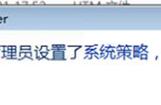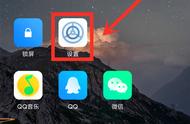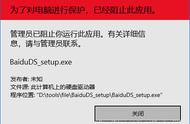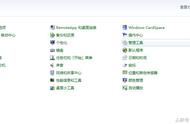很多用户都会在自己的电脑上安装一些可能会用到的不是自带的软件,在安装软件过程中偶尔会遇到一些问题,比如说在安装软件的时候,系统会提示“管理员设置了系统策略,禁止进行此安装”,导致无法安装此软件。那这种情况要怎么办呢?今天小编给大家讲解系统管理员设置了系统策略禁止进行此安装的解决技巧,一起来看看吧。
系统管理员设置了系统策略禁止进行此安装
按下“Win R”组合键呼出运行,在框中输入“gpedit.msc”按下回车键打开“本地组策略编辑器”

在本地组策略编辑器左侧依次展开“用户配置”—“管理模板“—”Windows组件“—”Windows Installe“

在右侧双击打开“始终以提升的权进行安装”

在打开的框中选择“已启动”,点击应用并确定

然后双击打开“阻止从可移动媒体进行任何安装”

在打开的窗口中点击“已禁用”,点击应用并确定即可。

设置完成后我们就可以开始安装软件了。
,